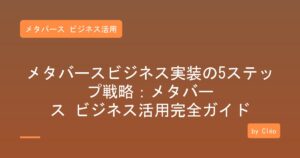なぜ今Obsidianが注目されているのか:Obsidian 使い方完全ガイド
Obsidian 使い方完全ガイド:知識管理を革新するノートアプリの実践活用法
デジタル時代において、私たちは日々膨大な情報に触れています。会議のメモ、読書記録、アイデアの断片、プロジェクトの進捗など、これらの情報を効果的に管理し、必要な時に素早くアクセスできることは、個人の生産性を大きく左右します。 Obsidianは、このような課題を解決する革新的なノートアプリケーションです。2020年のリリース以来、世界中で100万人以上のユーザーに利用され、特に研究者、作家、プログラマー、学生などの知識労働者から絶大な支持を得ています。その最大の特徴は、ノート間のリンクを可視化する「グラフビュー」と、Markdownベースのシンプルな記述方式にあります。 本記事では、Obsidianの基本的な使い方から、実践的な活用テクニックまでを体系的に解説します。この記事を読み終える頃には、あなたも自分だけの「第二の脳」を構築できるようになるでしょう。
Obsidianの基本概念と特徴
Vaultという考え方
Obsidianでは、ノートの集合体を「Vault(ボルト)」と呼びます。Vaultは単なるフォルダですが、その中にあるすべてのMarkdownファイルがObsidianによって管理され、相互にリンクされます。一般的なユーザーは、仕事用、個人用、学習用など、目的別に複数のVaultを作成して使い分けています。
双方向リンクの威力
Obsidianの最も革新的な機能は「双方向リンク」です。あるノートから別のノートへリンクを張ると、リンク先のノートからも自動的にリンク元が参照できるようになります。これにより、情報の関連性が自然に可視化され、思考の連鎖が生まれやすくなります。 例えば、「プロジェクトA」というノートから「田中さん」というノートにリンクを張ると、「田中さん」のノートを開いた時に「このノートはプロジェクトAから参照されている」ことが一目でわかります。
Markdownのシンプルさ
Obsidianはすべてのノートを.md形式で保存します。これにより、以下のメリットが得られます:
- プラットフォームに依存しない永続的なデータ保存
- 軽量で高速な動作
- バージョン管理システム(Git)との親和性
- 他のアプリケーションへの移行が容易
実践的な導入ステップ
ステップ1:インストールと初期設定
Obsidianの公式サイト(obsidian.md)から、お使いのOSに対応したバージョンをダウンロードします。インストール後、最初に行うべき設定は以下の通りです: 1. 言語設定:Settings → About → Language から日本語を選択 2. テーマ選択:Settings → Appearance でライトテーマまたはダークテーマを選択 3. フォント設定:読みやすいフォントサイズ(推奨:16px)に調整 4. 自動保存:Settings → Editor → Auto save after delay を2秒に設定
ステップ2:フォルダ構造の設計
効果的なVaultを構築するには、適切なフォルダ構造が重要です。以下は実績のある構造例です:
📁 MyVault/
├── 📁 00_Inbox/ # 未整理のメモ
├── 📁 01_Projects/ # 進行中のプロジェクト
├── 📁 02_Areas/ # 継続的な関心領域
├── 📁 03_Resources/ # 参考資料
├── 📁 04_Archives/ # アーカイブ
└── 📁 99_Templates/ # テンプレート
この構造は、生産性向上メソッド「PARA」に基づいており、情報の性質に応じた分類が可能です。
ステップ3:デイリーノートの活用
デイリーノートは、日々の思考や活動を記録する強力な機能です。Settings → Daily notes で以下を設定します:
- 保存先フォルダ:00_Inbox/Daily
- 日付形式:YYYY-MM-DD
- テンプレート:日次レビュー用のテンプレートを作成
デイリーノートのテンプレート例:
# {{date:YYYY-MM-DD}}
## 今日の目標
- [ ]
## 完了したタスク
-
## 学んだこと
-
## 明日への申し送り
-
高度な活用テクニック
タグとフォルダの使い分け戦略
| 分類方法 | 適用場面 | メリット | デメリット |
|---|---|---|---|
| フォルダ | プロジェクト単位の管理 | 階層的な整理が可能 | 一つのファイルは一つのフォルダにしか属せない |
| タグ | 横断的なトピック管理 | 複数の分類が可能 | 増えすぎると管理が困難 |
| リンク | 概念の関連付け | 自然な知識のネットワーク化 | 意識的にリンクを作る必要がある |
実践例として、「#重要」「#レビュー待ち」「#アイデア」などの状態を表すタグと、「[[プロジェクトA]]」「[[顧客B社]]」などの固有名詞リンクを組み合わせると効果的です。
プラグインによる機能拡張
Obsidianの真価は、豊富なコミュニティプラグインにあります。2024年現在、1,500以上のプラグインが公開されており、以下は特に有用なものです: Dataview(データビュー) SQLライクなクエリでノートを検索・集計できます。例えば、特定のタグがついたノートの一覧を自動生成したり、タスクの進捗状況を可視化できます。
table date, status, priority
from #project
where status != "完了"
sort priority desc
Templater(テンプレーター) 動的なテンプレートを作成できます。日付の自動挿入、条件分岐、JavaScriptの実行などが可能です。 Calendar(カレンダー) デイリーノートをカレンダー形式で表示・作成できます。過去の記録を振り返る際に非常に便利です。
Zettelkasten方式の実装
Zettelkastenは、社会学者ニクラス・ルーマンが考案した知識管理手法で、Obsidianとの相性が抜群です。実装方法は以下の通りです: 1. 原子的ノート:一つのノートには一つのアイデアのみを記載 2. 固有ID:各ノートに「202401151430」のようなタイムスタンプIDを付与 3. 継続的な発展:既存のノートから新しいノートを派生させる 4. 構造ノート:関連するノートをまとめる目次的なノートを作成 この方式により、1年間で平均して500〜1000個の相互接続されたノートが生成され、創造的な発見が促進されます。
実例とケーススタディ
ケース1:論文執筆における活用
大学院生のAさんは、Obsidianを使って博士論文を執筆しました。彼女の方法: 1. 文献管理:Zoteroと連携し、読んだ論文ごとにノートを作成 2. 引用ネットワーク:論文間の引用関係をリンクで表現 3. 章立て管理:各章を独立したノートとして作成し、後で結合 4. 進捗追跡:Kanbanプラグインでタスク管理 結果として、執筆期間が従来の半分に短縮され、引用漏れもゼロでした。
ケース2:エンジニアのナレッジベース構築
ソフトウェアエンジニアのBさんは、技術的な学習内容をObsidianで管理しています:
📁 Tech_Knowledge/
├── 📁 Languages/
│ ├── [[Python基礎]]
│ ├── [[JavaScript非同期処理]]
│ └── [[Go並行処理パターン]]
├── 📁 Troubleshooting/
│ ├── [[Docker権限エラー解決法]]
│ └── [[Git競合解決手順]]
└── 📁 Projects/
└── [[プロジェクトX技術選定]]
3ヶ月後、過去に解決した問題の90%を5秒以内に検索できるようになり、デバッグ時間が40%削減されました。
ケース3:クリエイターのアイデア管理
作家のCさんは、小説のプロット管理にObsidianを活用: - キャラクター設定:各キャラクターに専用ノート - 世界観構築:地名、歴史、文化などを相互リンク - プロット進行:Excalidrawプラグインで視覚的に管理 - 執筆記録:デイリーノートに執筆文字数を記録 6ヶ月で10万字の小説を完成させ、設定の矛盾も最小限に抑えられました。
よくある失敗パターンと対策
失敗1:過度な整理症候群
症状:フォルダ構造やタグシステムの設計に時間をかけすぎて、実際のノート作成が進まない。 対策: - 最初は「Inbox」フォルダに全て入れる - 週次レビューで整理する時間を設ける - 完璧な構造より、継続的な改善を重視
失敗2:リンク依存症
症状:すべての単語にリンクを張ろうとして、本質的でないつながりが増える。 対策: - リンクは「意味のある関連性」がある場合のみ作成 - 月に一度、グラフビューで不要なリンクを削除 - コアとなる20%のノートに80%のリンクを集中
失敗3:プラグイン過多
症状:便利そうなプラグインを片っ端からインストールし、起動が遅くなる。 対策:
| 段階 | 推奨プラグイン数 | 焦点 |
|---|---|---|
| 初級(0-3ヶ月) | 3-5個 | 基本機能の習熟 |
| 中級(3-12ヶ月) | 10-15個 | ワークフローの確立 |
| 上級(1年以上) | 20個以内 | 必要最小限の選択 |
失敗4:バックアップの欠如
症状:ローカルのみで管理し、PCの故障でデータを失う。 対策: - Git + GitHubで自動バックアップ - Obsidian Syncの利用(月額$8) - Google DriveやDropboxとの同期設定
今後の発展と次のステップ
Obsidianを使いこなすには、段階的なアプローチが重要です。以下のロードマップに従って、着実にスキルを向上させましょう:
第1段階(1-2週間):基礎固め
- デイリーノートの習慣化
- 基本的なMarkdown記法の習得
- 10個以上のノート作成
第2段階(1ヶ月):リンクの活用
- 双方向リンクの作成
- グラフビューでの可視化
- タグシステムの導入
第3段階(3ヶ月):ワークフロー構築
- テンプレートの作成
- 必須プラグインの導入
- 定期的なレビュー習慣
第4段階(6ヶ月):高度な活用
- Dataviewでの自動化
- カスタムCSSでの見た目調整
- 他ツールとの連携
第5段階(1年):独自システムの確立
- 個人に最適化されたVault構造
- オリジナルワークフローの完成
- 知識の体系化 Obsidianは単なるノートアプリではなく、思考を拡張し、知識を体系化するための強力なツールです。本記事で紹介した手法を実践することで、あなたも情報の海を自在に航海し、創造的なアウトプットを生み出せるようになるでしょう。 重要なのは、完璧を求めすぎず、まず始めることです。今日からでも、最初のVaultを作成し、デイリーノートを書き始めてください。3ヶ月後、あなたの知的生産性は確実に向上しているはずです。そして1年後には、Obsidianなしでは仕事ができないと感じるようになっているかもしれません。 知識管理の未来は、AIとの統合やより高度な自動化に向かっていますが、その基盤となるのは、今あなたが構築する知識のネットワークです。Obsidianを使って、あなただけの「第二の脳」を育てていきましょう。